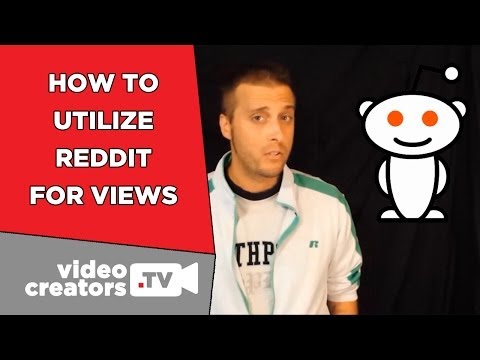Apakah Anda mencoba untuk menyalin album favorit Anda ke komputer Anda, tetapi perlindungan salinan terus mengacaukan segalanya? Ada berbagai metode perlindungan salinan, semuanya dirancang untuk mencegah Anda membuat salinan CD yang tidak sah. Sayangnya, mereka juga mencegah banyak alasan sah Anda mungkin ingin membuat salinan juga. Untungnya, ada perangkat lunak yang tersedia yang dapat membantu Anda melewati batasan ini. Lihat Langkah 1 di bawah ini untuk mempelajari cara menyalin CD apa pun, dari album hingga cakram penginstalan game.
Langkah
Metode 1 dari 2: Merobek CD Audio yang Dilindungi

Langkah 1. Nonaktifkan Autorun
Banyak bentuk awal perlindungan salinan sebenarnya menginstal perangkat lunak invasif di komputer Anda tanpa Anda sadari. untuk alasan ini, Anda harus menonaktifkan Autorun sebelum memasukkan CD yang ingin Anda salin untuk memastikan bahwa perangkat lunak invasif tidak terinstal.
Anda harus membuka registri Windows untuk menonaktifkan Autorun

Langkah 2. Unduh program ripping CD
Ada berbagai program yang tersedia yang dapat menyalin audio dari CD yang dilindungi. Jika Anda perlu menyalin seluruh gambar dari CD data, lihat metode selanjutnya. Beberapa program yang lebih populer termasuk dBpoweramp, EAC, dan ISOBuster.
- dBpoweramp lebih disukai karena memiliki berbagai opsi untuk menghindari perlindungan copywriting. Anda akan memerlukan versi yang dibeli untuk mengakses semua fungsi.
- ISOBuster dapat diperoleh secara gratis tetapi dibundel dengan sejumlah besar adware.

Langkah 3. Masukkan CD Anda
Masukkan CD Anda ke komputer Anda. Putar otomatis harus dinonaktifkan, tetapi jika tidak, tahan tombol Shift selama sekitar lima detik saat Anda menutup baki diska. Ini akan mencegah Autoplay berjalan.

Langkah 4. Rip lagu
Metodenya bervariasi tergantung pada program yang Anda gunakan. Anda mungkin harus mencoba beberapa metode sampai Anda menemukan cara yang cocok untuk Anda.
- Jika Anda menggunakan dBpoweramp, klik tombol "Opsi" di bagian atas jendela dan pilih "Aman" untuk Metode Ripping. Klik tautan "Pengaturan Aman" dan aktifkan "Ultra Secure Ripping". Ini bisa memakan waktu lebih lama tetapi dapat memperbaiki kesalahan yang disebabkan oleh perlindungan salinan.
- Jika cara pertama ini tidak berhasil, coba pilih "Defective by Design" dari menu Options. Ini untuk CD yang sengaja dirusak sebagai bentuk perlindungan salinan.
- Setelah Anda memilih pengaturan Anda, pilih trek yang ingin Anda salin dan klik tombol Rip.
- Jika Anda menggunakan ISOBuster, sorot semua trek yang ingin Anda salin, klik kanan padanya, dan pilih "Extract Objects". Pilih lokasi untuk menyimpannya lalu tunggu proses ripping selesai.

Langkah 5. Bakar lagu yang di-rip ke CD kosong
Setelah lagu disalin ke komputer Anda, lagu tersebut tidak lagi dilindungi dari penyalinan. Anda dapat dengan bebas membakarnya ke CD menggunakan perangkat lunak pembakar favorit Anda, atau menambahkannya ke perpustakaan musik digital Anda.
Lihat panduan ini untuk detail tentang membakar CD audio
Metode 2 dari 2: Menyalin CD Data yang Dilindungi

Langkah 1. Unduh program penyalinan disk
Meskipun Anda dapat menggunakan metode di atas untuk menyalin isi CD audio ke komputer Anda untuk dibakar ke CD baru, prosesnya sedikit berbeda jika Anda ingin menyalin CD data atau membuat salinan audio 1:1 CD. Untuk melakukan ini, Anda memerlukan program penyalinan disk.
Program penyalinan disk yang paling populer dan kuat adalah CloneCD. CloneCD tersedia gratis selama 21 hari, yang memungkinkan Anda untuk menyalin CD apa pun yang Anda perlukan tanpa harus membayar. Anda selalu dapat menghapus dan menginstalnya kembali jika Anda ingin memulai kembali masa percobaan

Langkah 2. Buat gambar dari disk
Saat pertama kali memulai CloneCD, Anda akan melihat empat opsi. Pilih yang pertama untuk memulai proses pembuatan gambar. Ini akan menyalin seluruh isi CD sebagai satu file, yang kemudian dapat dibakar ke disk baru.
- Di jendela berikutnya, pilih drive yang berisi disk yang ingin Anda salin.
- Pilih jenis disk. Setelah disk dianalisis, Anda akan diberikan beberapa opsi untuk dipilih. Pilih jenis konten yang ada di disk: Audio CD, Data, Audio Multimedia, Game atau Game Terproteksi.
- Tetapkan lokasi untuk gambar. Pilih lokasi di hard drive Anda untuk menyimpan file gambar. File gambar akan sebesar CD, yang berarti bisa mencapai 800 MB.
- Tunggu hingga gambar dibuat. Setelah Anda mengatur lokasi file gambar dan melanjutkan, proses pembuatan gambar akan dimulai. Ini bisa memakan banyak waktu. Hindari melakukan hal lain di komputer selama proses ini, karena membuka program lain dapat menyebabkan kesalahan.

Langkah 3. Bakar gambar
Setelah gambar dibuat, Anda dapat membakarnya ke CD kosong baru. CloneCD memiliki fungsi pembakaran bawaan, tetapi Anda dapat menggunakan program pembakaran gambar apa pun, seperti ImgBurn atau Nero. Lihat panduan ini untuk detail lebih lanjut tentang membakar file gambar ke disk.